我们在使用电脑的过程中都会设置密码以此来保护我们的隐私,但是也有很多用户们设置完密码后忘记了,那么Win11怎么强制删除开机密码?接下来就让本站来为用户们来仔细的介绍一下win11强制解除电脑开机密码方法吧。 ![]()
Win11 Build 22623.1825(KB5026440) Beta版镜像 [电脑系统] 大小:5.40 GB 类别:其他版本 立即下载
win11强制解除电脑开机密码方法
方法一:pin码
1、如果此前在系统中设置过“pin码”,可以直接通过pin码进入系统。
2、如果有微软账户,也可以选择使用微软账户登录到系统中。
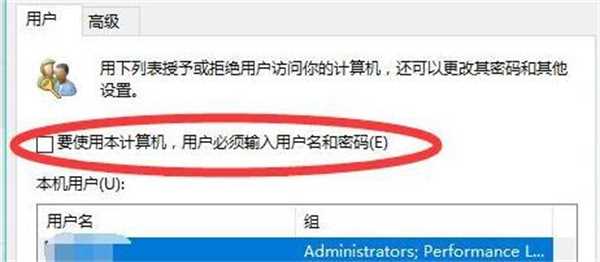
3、按下“win+r”打开运行,输入“C:WindowsSystem32Netplwiz.exe”回车确定。
4、打开之后,在用户选项卡下取消勾选“要使用本计算机,用户必须输入用户名和密码”。
5、再点击下方“确定”保存就可以取消开机密码了。
方法二:自动删除开机密码
1、右键点击开始菜单,然后点开“运行”。
2、在运行框中输入“cmd”回车确定。
3、在其中输入“net users administrator ”(注意这里命令代码后有两个空格)。
4、回车确定后等待系统自动删除开机密码就可以了。
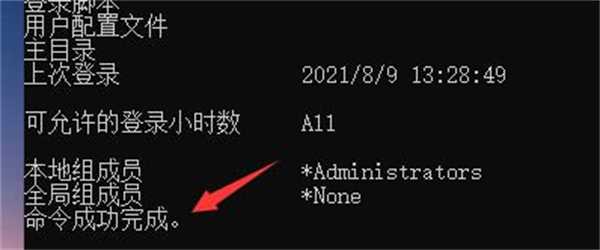
方法三:备份重置
1、如果我们提前对密码进行过备份,这里可以选择“重置密码”。
2、接着根据系统提示一步步进行操作,输入新密码之后就可以直接登录系统了。
方法四:命令重置密码
1、如果既没有pin码,也没有注册过微软账号,那么可以在安全模式中重置密码。

2、首先重启电脑,进入启动设置,然后选择“带命令提示符的安全模式”。
3、在命令提示符中输入“net user AA 123456 /add”回车确定,重启电脑后就可以使用“123456”密码登录了。
以上就是全部的Win11怎么强制删除开机密码?win11强制解除电脑开机密码方法?的内容了,文章的版权归原作者所有,如有侵犯您的权力,请联系及时我们删除处理,想要了解更多怎么样删除开机密码的相关资讯,请关注收藏本站。
